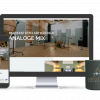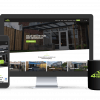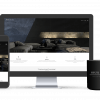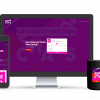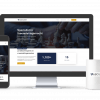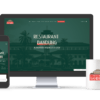Waarom hoef je WordPress meestal niet te downloaden (en te installeren)?
Bij bijna elke webhost kun je tegenwoordig WordPress installeren in het control center met een WordPress one-minute-script.
Met één of een paar klikken staat WordPress op jouw hostingpakket en kan je starten. Je hoeft dus niet meer naar de site van WordPress.org om WordPress te downloaden en daarna via FTP te installeren.
Wij zelf bouwen al onze websites met WordPress. Wil jij je website laten bouwen door Vennix Online? Dan hoef jij helemaal niets te doen!
Starten met WordPress
Heb je al een hostingprovider?
Zoals eerder vermeld kun je WordPress meestal al downloaden (en installeren) in het control center. Kijk hier even of je het WordPress script kunt vinden. Lukt het niet? Bel of mail jouw webhost even. Zij helpen je graag.
Heb je nog geen hostingprovider?
Zoek dan een goede host. Zorg dat je een webhost kiest die bij jou past. Maak deze keuze dan ook niet te snel. Vergelijk alle mogelijkheden en maak de juiste keuze. Communicatie is extreem belangrijk.
Bij de meeste webhosts heb je tijdens het bestellen al de optie om WordPress op jouw hostingpakket te installeren. Zorg dat je deze optie in ieder geval bespreekt. Zo kom je niet voor verrassingen te staan.
Toch WordPress downloaden (en installeren)?
Is het toch nodig om zelf WordPress te downloaden en te installeren? Gebruik dit stappenplan!
- Download WordPress via de website. Druk op de grote blauwe knop. (Je download als het goed is een Zip-bestand)
- Unzip het bestand. Dit kan op meerdere manieren. Ik zelf sla het zip-bestand meestal ergens op, druk rechtermuisknop op het bestand en klik “hier uitpakken” of “Extract here”.
- Maak een database aan en ken een gebruiker toe. Dit kan je doen via het control panel waarvan je de gegevens van je webhost gekregen hebt.
- Open wp-config-sample.php met het kladblok, notepad++ of een ander tekst-editor programma en vul je database gegevens in. (Dit zijn de zelfde database gegevens als in stap 3)
- Sla het bestand op en hernoem het bestand naar wp-config.php.
- Upload alle bestanden (dit moet via een FTP, zoals FileZilla )
- Installeer WordPress door naar het installatiebestand te gaan. Dit is afhankelijk van waar je de bestanden hebt gezet. Vaak kun je deze vinden in de wp-admin folder. Dit is waarschijnlijk: jouwdomeinnaam.nlwp-admin/install.php.
Kom je er niet uit? Neem even contact op met je webhost, zij helpen je graag verder.